
Hela vår kultur har förändrats och utvecklats sedan introduktionen av den moderna smartphone, men en av våra favoritaspekter om övergången till smarta enheter var möjligheten att sluta förlita sig på så mycket papper i vårt liv. Plötsligt behöver dokumenten inte längre delas i utskriftskopior, vilket kan kosta tusentals dollar om månaden för stora företag som hanterar stora mängder papper, skrivare och bläckpatroner. I stället för att bli tvungen att bära ut hårda kopior av viktiga filer, anteckningar och dokument runt din arbetsplats eller riskerar att misslyckas både med fel och skadar ditt pappersarbete, kan du behålla alla möjliga dokument som du någonsin behöver inne i en enda enhet, oavsett om det är en telefon, en tablett eller en bärbar dator. Du kan även ladda upp dessa dokument till molnet, så att de kan nås, redigeras och delas i realtid från var som helst över hela världen.
Och medan de flesta har bestämt sig för en enda filtyp för våra dokument - den allmänt tillgängliga PDF-filen eller Portable Document Format-de appar som vi använder för att läsa dessa dokument är lite mindre universella. När en sökning i Google Play Butik för en PDF-läsare avslöjar den ultimata sanningen om program för PDF-läsare: Det finns hundratals tillgängliga till salu idag, och många av dem är inte värda din tid. Det är verkligen svårt att berätta vilka som är värda att hämta och vilka är det inte, och det är där vi kommer in. Vi har testat mer än ett dussin olika PDF-program för att ta reda på vilken app i Play Butik du ska ladda ner till behåll din telefon eller surfplatta, och mindre än hälften av de appar som vi testat gjorde klippet. Oavsett om du letar efter ett sätt att hålla dina dokument organiserade på resan för skolan, jobbet eller hemmet, är dessa PDF-appar som håller dig och din telefon lyckliga under hela arbetsveckan. Dessa är de bästa PDF-läsarna för Android.
Vår rekommendation: Adobe Acrobat Reader Download
Adobe Acrobat Reader Download Otroligt nog råkar också företaget bakom PDF-formatet göra en av de bästa PDF-applikationerna för Android. Adobes Acrobat Reader är ett av våra favoritprogram för att läsa PDF-filer på Android, inte bara på grund av dess funktionsuppsättning, men för att det är bra att köra smidigt och ladda dokument snabbt trots det mängder funktioner och funktioner som ingår för användning. Det är en av de bästa PDF-läsarna för både företagare som jonglerar dussintals PDF-filer om dagen och genomsnittliga konsumenter letar efter en app för att läsa en PDF som de skickades från en medarbetare eller chef oväntat. Låt oss bryta ner vad som gör det så bra.
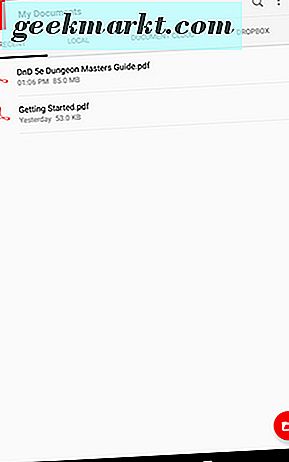
Först är designen av appen ren och lätt att navigera. Det följer inte nödvändigtvis Googles egna riktlinjer för materialdesign när det gäller ren estetik, men den faktiska layouten och funktionen för specifika menyer och inställningar klarar av att framkalla en standard Android-känsla. Du kan öppna en PDF-fil från din Android-webbläsare genom att trycka på den cirkulära knappen i det nedre högra hörnet och visa menyalternativ och verktyg genom att svepa in från vänster på skärmen. Huvuddisplayen visar dina nyligen öppnade dokument tillsammans med en användbar "Komma igång" PDF som ingår i appen. Till höger laddas dina lokala dokument automatiskt och sorteras i Adobe Reader. Du kan se alla PDF-filer som hämtas på din enhet här, utan att behöva öppna dokumenten genom din webbläsare. Till höger om den lokala fliken kan du få tillgång till ditt Adobe Document Cloud-lagringsutrymme med ett Adobe-konto. Om du redan använder Adobe Acrobat regelbundet är det här perfekt för att komma åt din samling av PDF-filer som redan sparats i molnet. På den sista fliken kan du ansluta ditt Dropbox-konto och komma åt alla filer som finns i deras molntjänst. Det är en fin touch.
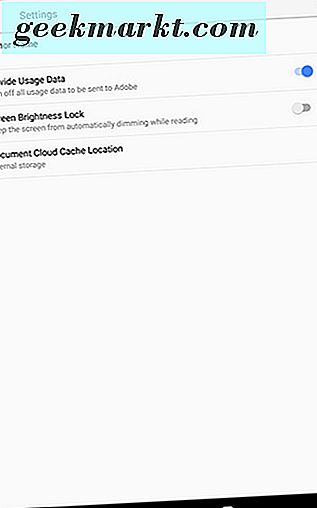
Till skillnad från vissa läsare på den här listan finns det inte så mycket att se så långt som inställningarna går. Snabbt köra ned i listan har vi möjlighet att välja ett författarnamn för att identifiera kommentarer som du gör på någon PDF innan du reser, alternativet att stänga av användningsdata som skickas till Adobe (som standard), ett skärmsljuslås som håller skärmen från att automatiskt dimmas under läsning och platsen för dokumentmoln cache, som kan väljas mellan SD-kortet och ditt interna lagringsutrymme. Inget alltför spännande här, men där Acrobat Reader verkligen lyser är i funktionerna som ingår i appen.
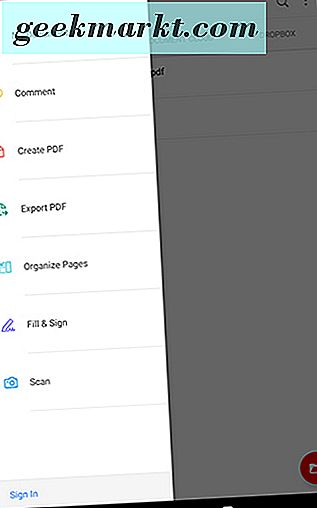
Medan flikarna vi undersökte ovan var helt enkelt "Hem" -sidan för Acrobat finns det många andra alternativ för dina dokument. När du har en PDF öppen på din skärm, ser du alternativen och förmågorna som är tillgängliga för alla Adobe-användare. Du kan lägga till kommentarer till en lokal PDF, var som helst på skärmen, bara genom att trycka på. Du kan genomskinlig text, understryka text eller bara cirkla och rita på en PDF-fil. Du kan fylla och underteckna formulär och dokument i PDF-format, till exempel skatteformulär eller DMV-applikationer, direkt från din telefon eller surfplatta, men den här förmågan kräver en separat apphämtning från Play Butik. Ett av våra favoritalternativ, skanningsdokument, låter dig ändra redan existerande pappersdokument till enkla PDF-filer med hjälp av enhetens kamera. Slutligen finns det några andra resurser, som omarrangemang av sidor i en PDF, som kräver att abonnemangstjänsten blir tillgänglig för Adobes Cloud-alternativ. Om du redan använder något som Photoshop CC eller Premiere Pro CC kan du använda ditt redan befintliga Creative Cloud-inloggning för att få tillgång till dessa alternativ om du behöver dem.
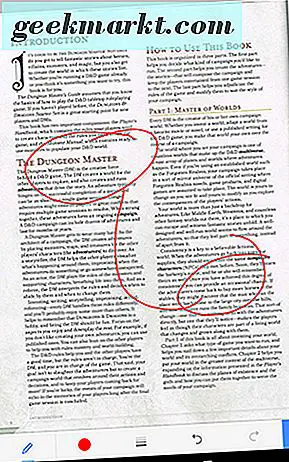
Naturligtvis kan en PDF-läsare ha tusen funktioner och fortfarande vara värdelös om den verkliga erfarenheten av att läsa PDF-filer är hemskt. Lyckligtvis för oss ger Adobe oss en fantastisk läsartjänst, en av de bästa som du kan få på Android. Rullning och zoomning via PDF-filer är smörjig jämn, även på lägre och äldre enheter, med snabba belastningstider och massor av läslägen. Om du läser ett dokument med två eller tre sidor kan det vara bästa sättet att se dina filer när du håller läsaren i kontinuerlig. Vissa PDF-filer kan vara hundratals sidor långa, och där vissa läsarprogram misslyckas med att erbjuda en bra upplevelse för långa dokument lyckas Adobe.
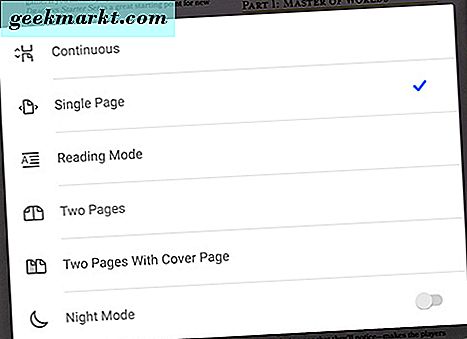
När du har öppnat ett PDF-dokument kan du välja mellan fem-ja, fem olika lägen för din fil. Den tidigare nämnda kontinuerliga kan vara tillräckligt bra för vissa, men det kan vara svårt att navigera och läsa i det här läget. Enkel sidfunktioner som liknar de flesta eBook-appar, med en sida som visas i taget och sveper till vänster och höger används för att navigera sidor. Otroligt fungerar inte Adobes läsläge så här; i stället sveper du upp och ner för att navigera i ditt dokument, och du måste dubbelklicka på skärmen för att ändra storlek på texten. Om ditt dokument inte stöder omformning, är du bättre i enkelsidigt läge. Två sidor navigeras på samma sätt som ett sidläge men med två sidor som visas istället för en. Och två sidor med täckläget är exakt samma läge men dubblar inte upp på titelsidan. Slutligen finns det ett nattläge alternativ som både gråskalor och inverterar ditt dokument, vilket gör den vita bakgrunden svart och svart text vit. Om ditt dokument använder färg kan detta vara lite off-putting.
Kanske kan det förväntas, men Adobe Acrobat Reader är helt enkelt en av de bästa PDF-upplevelserna på Android. Appen är väl utformad och fylld med användbara funktioner, varav de flesta är tillgängliga för gratis användare utan att behöva släppa pengar på en prenumeration (men självklart kan du). Det finns inga annonser, det finns många alternativ att kommentera och markera passager i en PDF, och upplevelsen kan anpassas med flera olika visningssätt. Om du behöver en app som uppfyller både enkelheten och användbarheten av en bra PDF-app, något som är svårt att komma med i Play Store-Adobe Acrobat Reader är en nästan perfekt upplevelse.
Tvåan: Xodo Hämta
Xodo Hämta Xodo, som Adobes egen läsare, möter en bra balans mellan verktyg och design. Appen uppfyller många av samma märken som vi just såg med Acrobat Reader: Den är väl utformad, fullt fungerande och snabb och effektiv när du hanterar dina PDF-filer. Det uppfyller nästan alla standarder som fastställts av Adobes egna program för att läsa PDF-filer, och medan vi tilldelar det lönepriset, är det ingen form av något mindre erbjudande än Adobes läsare. Faktum är att med ett otroligt 4, 7-betyg från användare på Google Play finns det en bra chans att du också kommer att bli kär i ansökan.
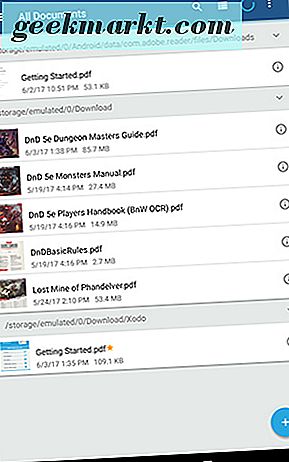
Appen har en materiell designlayout, komplett med en platt minimalistisk layout och en glidande meny till vänster på displayen. Xodos layout är så ren att nästan varje funktion du kan begära är lätt att lokalisera och identifiera från en av deras två menyrader. När du öppnar appen kan du se en hel lista över alla dokument som finns på din enhet. Om ett av dina dokument inte finns där, tryck bara på den cirkulära plusknappen i det nedre högra hörnet för att lägga till det manuellt. Du kan sortera hur dina dokument visas här: i lista eller kolumnform, samt med både namn eller datum ändrat. Och självklart kan du söka efter dokument om din lista är fylld av omfattande filnamn.
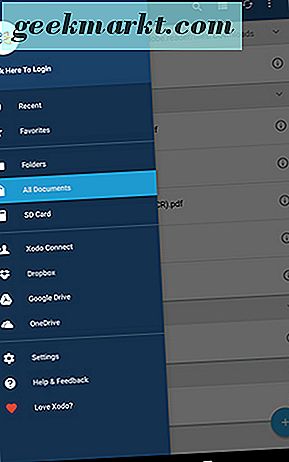
Längs sidemenyn hittar du många alternativ att sortera igenom. Även om appen öppnas som standard på "Viewer", kan du även se dina senaste dokument och dokument som du har markerat som en "favorit". Nedanför kan du bläddra i mappar, dokument och ditt SD-kort för ytterligare filer och mappar. Och naturligtvis skulle ingen PDF-tittare vara komplett utan omfattande molnbaserade erbjudanden, inklusive Dropbox, Google Drive, Microsofts OneDrive-tjänst och Xodos egen Xodo Connect. Du kan använda en, alla eller ingen av dessa tjänster som du tycker är lämplig. För de flesta användare kan stöd från Google Drive ensam driva Xodos erbjudanden ovanför vad som erbjuds via Adobe.
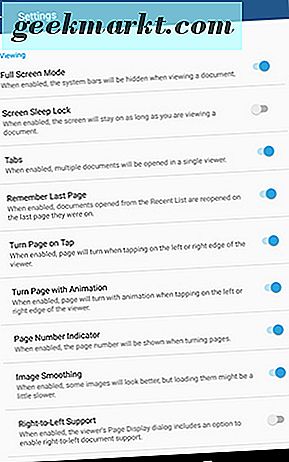
En snabb dyka i inställningsmenyn innan vi pratar om den faktiska visningsupplevelsen, och du hittar Xodos egna alternativ att vara långt, långt mer omfattande än Adobe. Inställningssidan är lång och detaljerad, uppdelad i flera olika kategorier. Att gå igenom alla tillgängliga alternativ här skulle vara bäst överdrivet lång och i värsta fall ett massivt slöseri med tid; Låt oss istället markera några av de bästa alternativen från flera olika kategorier. För visningsinställningar kan ett helskärmsdämpningsläge vara aktiverat eller inaktiverat, liksom ett skärmslåsläge som hindrar enheten från att sova medan du läser igenom ett dokument. Du kan ändra hur sidorna vänder, med både kranar, animeringar och sidnummerindikatorer. Och något snyggt: om du läser något som en PDF-skanning av en manga, som normalt går höger till vänster, kan du aktivera det i dina inställningar också. När det gäller anteckningsinställningar kan du inaktivera eller aktivera kontinuerliga ändringar, välj annoteringar automatiskt, välj styli som ska läsas som inmatning av penn och ändå ändra textannonseringsfonterna från en lång lista med fria texter. Det finns också några bläcklösa alternativ som finns här, samt möjligheten att kopiera din antecknade text till en anteckning. Slutligen, några snabba molnalternativ för att ställa in OneDrive-cachestorlek och visa mobila nedladdningsvarningar för hög dataanvändning och möjligheten att ställa in ditt namn för anteckningar.
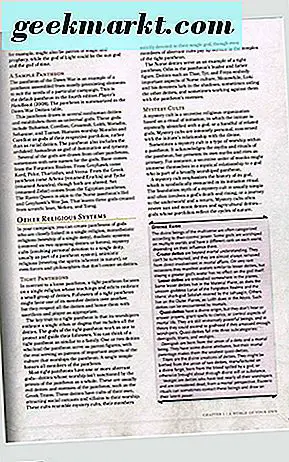
Men vi hör dig: hur är den faktiska läsupplevelsen för dina PDF-filer? Tja, det skulle inte vara vår löpare om det inte var bra. Som standard håller Xodo din läsvy i ett liknande läge till en enda sida i Adobe Acrobat, vilket möjliggör snabb glidning och zoomning över sidor. I ett oscientiskt hastighetsprov kände appen lite snabbare vid inläsning och refokusering av bilder än vad vi såg från Acrobat, och den extra möjligheten att bläddra igenom sidor genom att knacka på som en eBook-läsare är utmärkt för långa PDF-dokument. Alternativet för visningsläge är i stort sett detsamma som det vi såg med Adobes läsare: enkel-, dubbel-, omslags- och återlöshetsalternativ samt en växling för vertikal rullningsläge tillgängligt för vilket läge som helst som du vill behålla. Du kan använda Xodo för att rotera eller skära sidor, vilket är super användbart när du läser PDF-filer med felaktig formatering. Slutligen finns det ett färgläge som möjliggör inverterning av svartvitt, samt en sepia-tonversion som gör det enkelt att läsa PDF-filer med färgade bilder på natten. Du kan även anpassa din upplevelse med över ett dussin andra färgalternativ.
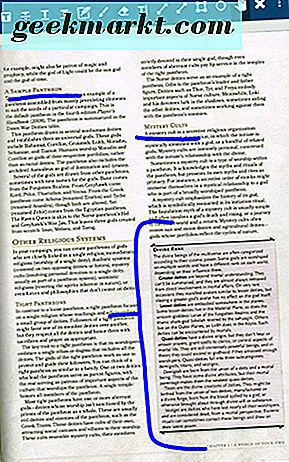
Det som verkligen gör Xodo att sticka ut från publiken är de omfattande annoterings- och redigeringsmetoderna som ingår i Xodos läsare. Det finns så många alternativ för att ta anteckningar i en PDF, det börjar bli lite dumt. Du kan rita och skriva, markera och understryka, lägga till pilar, cirklar och andra former och linjer för att markera PDF-dokumentets bra och dåliga delar, slå samman och dela PDF-filer, och till och med använda optimerad styli som Galaxy Note s S Pen för utökade funktionssatser. Allt detta är förutom att kunna visa alla kommentarer på en gång, och att kunna radera sidor, ändra sidbeställning och sätt in tomma sidor direkt inuti din PDF-webbläsare.
Så unødvendigt att säga är Xodo en fantastisk PDF-läsare, komprimerad av den fullständiga annonsfria upplevelsen och bristen på köp i app som så ofta drar ner gratis PDF-tittare. Det är verkligen häpnadsväckande hur mycket Xodo har packat in i den här appen, och 4, 6-betyget på Google Play visar att deras fläktbas av över en miljon användare har blivit kär i att använda sin app för att läsa PDF-filer regelbundet. Mellan Xodo eller Adobe är det verkligen en slänga på vilken applikation som är bättre eller sämre mellan de två. I det här fallet ser vi båda programmen som lika och det är värt att prova båda programmen för att se vilken du tycker om att använda mer. Xodo är löpare bara i namn: det är lika värdigt som att vara på din enhet som något som Adobe Acrobat Reader, och det är inte svagt beröm.
Alla andra Ladda ner Google PDF Viewer
Ladda ner Google PDF Viewer Googles PDF Viewer är höjdpunkten för "bara gör det till jobbet" -stilen för apputveckling som vi inte ser för ofta på Play Butik. Google har utformat sin PDF-läsare för de av oss som inte läser flera PDF-filer varje dag. För de användarna behöver de inte flashiga gimmickar, mönster eller förmågor. De behöver bara något för att kunna läsa en PDF som de hämtade från internet eller skickades via e-post. Googles ansträngningar här gör jobbet gjort - det är en snabb, snabb och effektiv PDF-läsare som snabbt öppnar stora filer, zoomar och rullar smidigt och kan skriva ut dokument direkt från menyn. Det finns en glidflik på skärmens högra sida för att kunna bläddra upp och ner långa dokument snabbt och en delningsknapp som tillåter att PDF-filen skickas eller delas via Google Drive. Slutligen finns det en ganska robust sökfunktion som gör att din PDF kan sökas efter nyckelord och meningar. Men allt som allt handlar det om det - inte så mycket erbjuds slutligen av PDF Viewer som inte erbjuds någon annanstans. Om du studsar fram och tillbaka mellan tjugo olika dokument per dag, är det inte appen för dig. Det är en applikation för läsarna som behöver en tillförlitlig, adfri PDF-upplevelse som inte kommer att mosa ner sin telefon eller surfplatta med onödiga funktioner och funktioner, och för detsamma tjänar det en plats på vår lista bland de mer fullständiga funktionerna appar.
 PocketBook Download
PocketBook Download PocketBook är en av de äldre PDF-läsarna på vår lista, och gränssnittet visar. Det är inte nödvändigtvis ful, men det är inte så snyggt som båda våra toppval. PocketBooks gimmick, för avsaknad av en bättre fras, är möjligheten att se dina PDF-filer som om de var e-böcker, en idé som vi har sett både Adobe Acrobat och Xodo flirta med men förbinder aldrig att använda. En del av fördelen med det här är att om du i första hand använder PDF-läsare för att se dokument som har omslag eller titlar kan du se dem i ett gallerformat som gör det enkelt att välja och välja vilken PDF du letar efter. PocketBook innehåller också stöd för ett ton av icke-PDF-format, inklusive EPub och MOBI, två vanliga filtyper för e-böcker. Visst är PocketBook avsedd för de läsare som inte vill redigera och kommentera PDF-filer, men att se dem som böcker eller romaner. Och det fungerar bra: läsaren, men inte nödvändigtvis formaterad bra för tabletter, möjliggör en trevlig läsupplevelse, komplett med sidflip animeringar som standard och ett snabbt åtkomsthjul av funktioner och alternativ du vill ha från en eReader-applikation . Appen är inte lika snabb när du laddar stora PDF-filer som något som Xodo, men för de läsare som letar efter något att läsa publikationer via PDF-form och inte vill ha eller behöver annotera funktioner, är PocketBook ett solidt, fritt val.
 Foxit PDF Download
Foxit PDF Download Foxit Reader är ett annat solid PDF-erbjudande, även om det inte riktigt uppfyller de höga som erbjuds av både Acrobat och Xodo. Appen fungerar på samma sätt som våra två bästa erbjudanden, som automatiskt laddas i alla PDF-filer som finns på din enhet, samt en "Komma igång" PDF för att läsa förklarar hur appen fungerar. Appens design är snygg och oavsiktlig, men inte riktigt så välorganiserad som några av de bättre appar som listas på den här enheten. Foxit använder sina egna molntjänster för att ladda in dina dokument, och medan det är tillförlitligt föredrar vi att använda Google Drive (som har stöd här, men det är lite mer dolt att Foxits egen tjänst). Appen öppnar stora dokument ganska snabbt, men det når inte den hastighet som Xodo erbjuder och måste ofta ladda nya sidor efter att ha visat varannan eller tre val när den bläddrar snabbt via appen. Du kan göra mycket av samma anteckning och redigeringar som är tillgängliga via Xodo, inklusive signeringsdokument. Men appen är inte ledig och erbjuder in app-inköp för att låsa upp den heltäckande versionen av appen, medan Xodo erbjuder lika mycket kompatibilitet för absolut inga pengar. Det är inte en dålig tjänst på något sätt, och utan tvekan har Foxit sin rättvisa andel av fansen. Men överallt lämnar Foxit lite att önska genom daglig användning.
 Moon + Reader Download
Moon + Reader Download Moon + Reader är en av de få valen på vår lista som inte är helt fri; Appen innehåller både annonser och köp i app för uppgradering till proversioner av programmet. Liksom PocketBook är appen utformad för att behandla dina PDF-filer som e-böcker, med stöd för ytterligare filtyper som MOBI, ePub, CBR och CBZ, alla vanliga eBook-format. Appen levereras även med en gratis eBook of Alice in Wonderland, används för att demo hur exakt appen fungerar, med sidan upp formaterad till vänster och sidan nerformaterad till höger. Om du letar efter dina alternativ kommer en enkel knapp i mitten av displayen att få en fullständig lista över inställningar. Sammantaget är det en solid eBook-app, med liknande design och funktion för PocketBook, men i en lite mer modern ta på hur en eBook-app ska fungera och titta. Du kan även se dina filer på en virtuell bokhylla, som liknar den design som populariserats av iBooks på iPad tillbaka i början av 2010-talet. Mest synnerligen kan du se lässtatistik om hur många böcker du har läst, hur mycket tid du har spenderat läsning, och du kan till och med hämta böcker från olika gratis publikationer via Internet. En stor nackdel med Moon + Reader: Det verkar inte automatiskt att hitta PDF-filer på din enhet, vilket innebär att ytterligare ett steg (lägger till dem manuellt) finns innan du kan läsa dina PDF-filer så småningom. Moon + är inte en dålig eBook Reader app, men om du letar efter något att använda för PDF-filer, är det bäst att leta någon annanstans i listan.
 Google Play Böcker nedladdning
Google Play Böcker nedladdning Vårt sista förslag kommer till oss från Google en gång till, den här gången genom deras Play Books-program. Även om det verkligen är utformat för att kunna använda plattformen för e-böcker, är Google Play Books också en inkluderad PDF-läsare på din enhet och kan göra ett bra verktyg om du är mer intresserad av att läsa PDF-dokument för dina högskoleklasser än för spårning dokument på jobbet. Utan lådan kan Google Play Book emellertid inte visa dina PDF-filer utan att gå in i inställningsmenyn. Du måste först aktivera alternativet "PDF-uppladdning" i din app innan du kan officiellt börja läsa dina dokument från nedladdningar, Gmail och andra appar och du måste starta om appen när du har klickat på rutan. När det är klart måste du hämta dina PDF-filer till din enhet igen. Varje gång du går för att öppna en ny PDF väljer du "Ladda upp för att spela böcker" och din PDF sparas i molnet och på din mobilenhet. Det är inte det smidigaste alternativet på marknaden, men Play Books har mycket att göra för det. Ett solidt gränssnitt, e-boksalternativ och automatiska molnstöd gör Play Books idealiska för långa PDF-filer som behöver läsas i en eBook-liknande stil. Det är bara inte idealiskt för alla. Liksom Moon + Reader är Play Books bäst tänkt på som en eBook-applikation först, PDF-applikation andra, men det betyder inte att det borde vara borta från listan.







